O processo fiscal do ERPFlex tem como objetivo automatizar o preenchimento dos campos tributários de orçamentos, notas fiscais de compras e de faturamento. Para tanto, devem ser estabelecidas regras fiscais.
Os dados que podem ser automatizados, via regra fiscal, são:
- CFOP;
- CST ICMS, IPI, PIS e COFINS;
- alíquotas de ICMS, destino de ICMS-ST, IPI, PIS, PIS-ST, COFINS e COFINS-ST;
- Incluir IPI na base de cálculo ICMS e ICMS-ST;
- Motivo de Desoneração;
- Informações Complementares.
O que são Propriedades Fiscais?
Para apoiar a construção da regra fiscal, é possível incluir campos adicionais em algumas telas, o que chamamos de propriedades fiscais.
As telas que podem receber campos adicionais de propriedades fiscais são:
- Clientes
- Produtos
- Empresa
- Cabeçalho NF Entrada
- Itens NF Entrada
- Cabeçalho NF Saída
- Itens NF Saida
- NCM
Para cada propriedade, é possível definir um conjunto de opções.
Exemplo:
Para que seja possível definir o CFOP, é importante saber a finalidade da nota fiscal. Porém, a tela padrão de faturamento não possui nenhum campo que identifique a operação comercial que está sendo realizada.
Dessa forma, podemos criar uma propriedade fiscal no Cabeçalho da NF Saída que permita ao cliente escolher a finalidade da nota fiscal, como venda, remessa para industrialização, demonstração etc.
![]() Para criar propriedade fiscal:
Para criar propriedade fiscal:
- Acesse Cadastros > Configurações Fiscais > Propriedades Fiscais;

- Clique na caixa de listagem Tabela e selecione a tela em que o campo adicional de propriedade fiscal deve ser exibido;
Exemplo:
Cabeçalho de NF Saída. - Clique no botão
 – Adicionar Propriedade localizado abaixo da caixa Propriedades.
– Adicionar Propriedade localizado abaixo da caixa Propriedades.
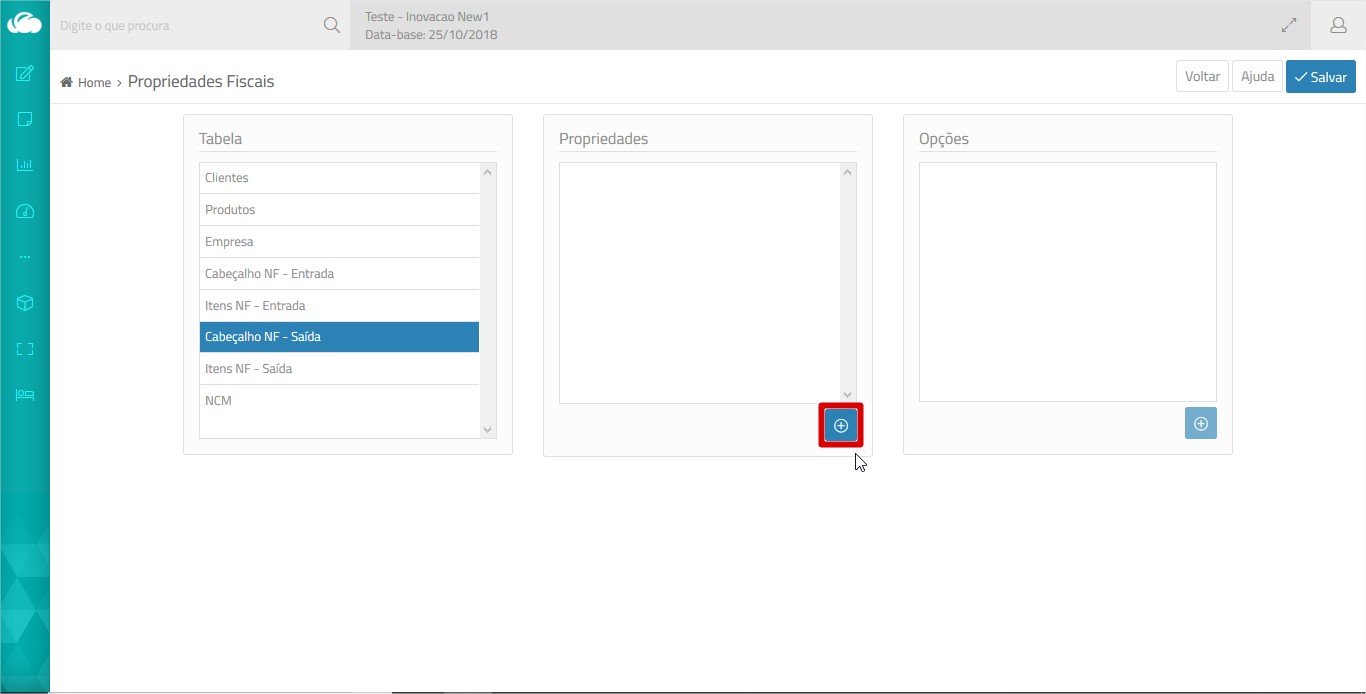
- Clique no botão
 – Editar da Nova Propriedade criada.
– Editar da Nova Propriedade criada.
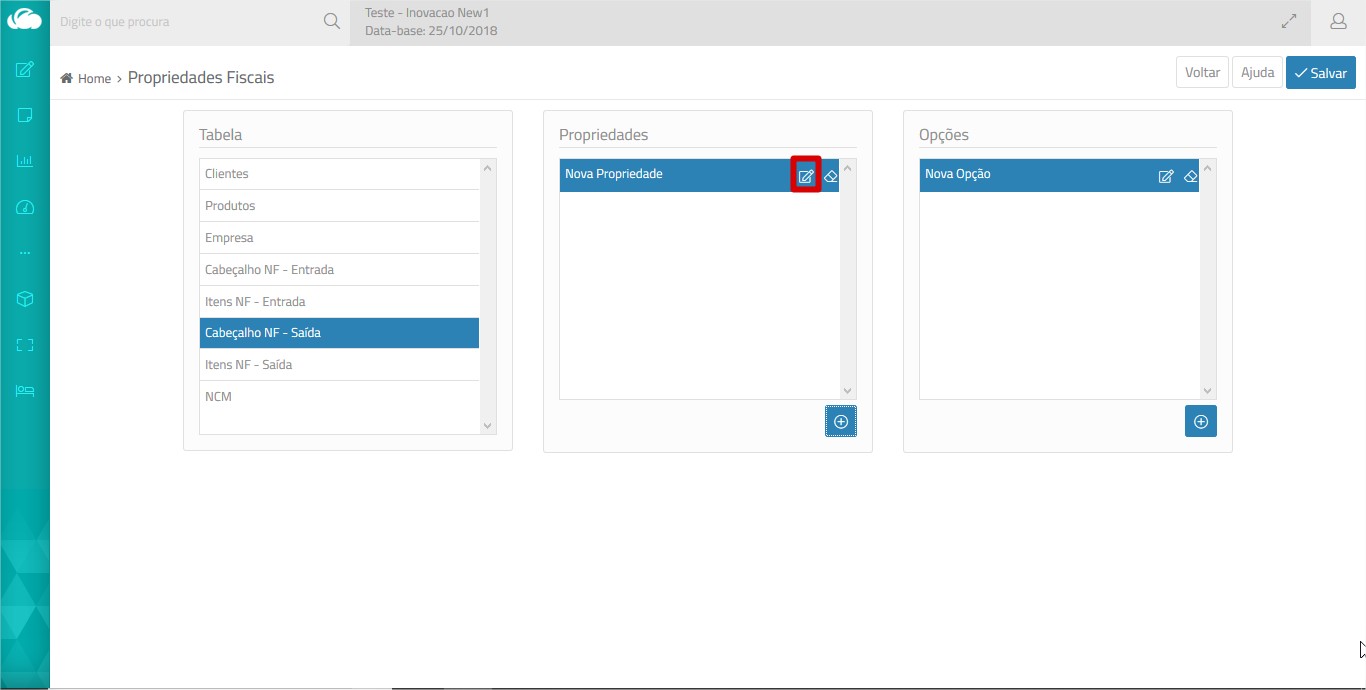
- Informe um nome para o campo de propriedade.
Exemplo:
Operação
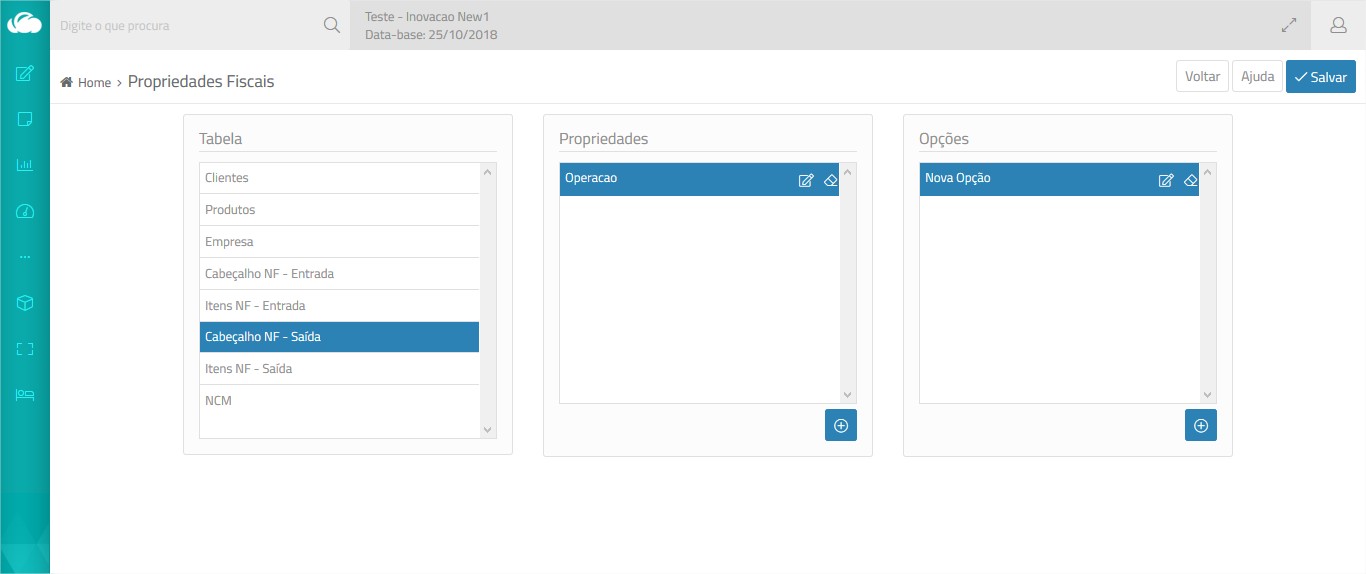
- Clique na área abaixo para sair do campo de edição.
- Na coluna Opções, será incluído o item Nova Opção.
- Clique no ícone
 – Editar ao lado do item Nova Opção.
– Editar ao lado do item Nova Opção.
A caixa Descrição será habilitada para que seja possível rotular o item. - Digite uma identificação para o item de opção.
Exemplo: Venda - Clique no botão
 – Adicionar Opção para continuar incluindo os demais itens.
– Adicionar Opção para continuar incluindo os demais itens.
Exemplos:
- Remessa p/ Ind
- Demonstracao
- Para finalizar, clique no botão Salvar.
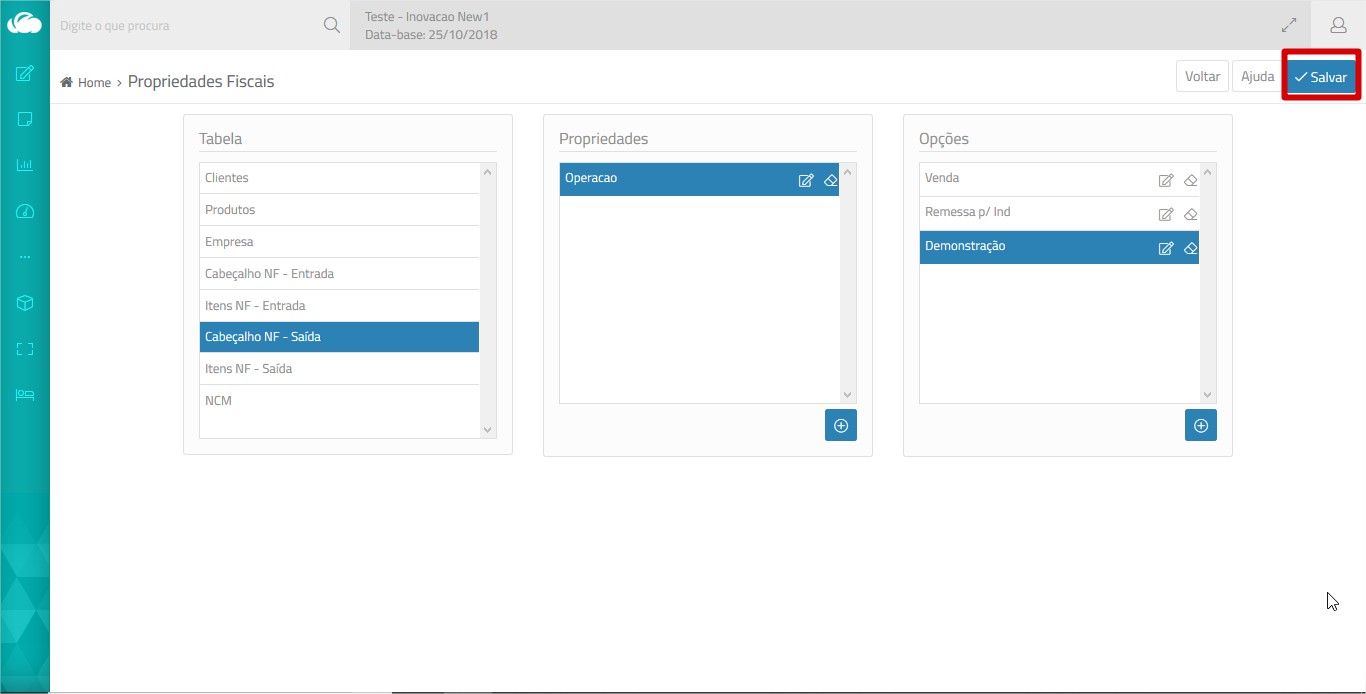
- Para verificar o campo de propriedade fiscal criado, acesse a tela em que ele foi incluído
No caso das telas de Cabeçalho e Itens das notas, é aberta uma caixa lateral para seleção da propriedade fiscal.
Já nas telas de cadastro, passa ser exibida uma nova aba, Propriedade Fiscal, para configuração.
Parâmetros Envolvidos
